使用优盘启动Win7系统的详细教程(从制作启动优盘到完成系统安装,轻松搞定!)
![]() 游客
2024-12-07 16:45
423
游客
2024-12-07 16:45
423
在某些情况下,我们可能需要使用优盘来启动Windows7系统,例如修复系统问题、重新安装系统等。本文将详细介绍如何制作启动优盘并完成Win7系统的安装。只需按照以下步骤进行,您就能轻松地实现这一目标。
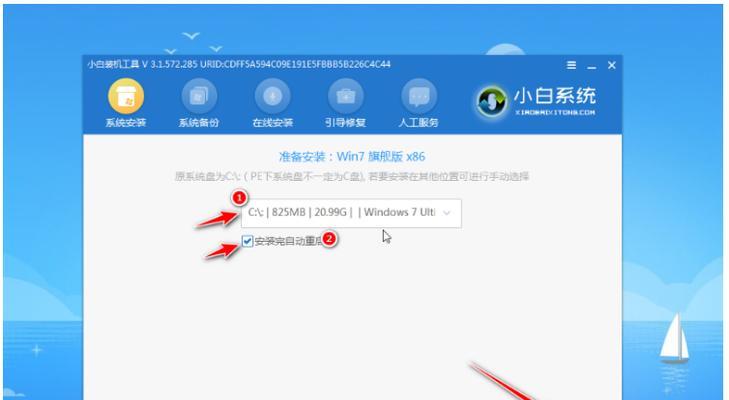
准备所需材料和工具
在开始制作启动优盘之前,您需要准备一台运行Windows系统的电脑、一个容量至少为8GB的优盘以及一个可用的USB插槽。
备份重要数据
在制作启动优盘之前,强烈建议您备份所有重要数据。因为在这个过程中,优盘的数据将会被格式化,所以确保您的数据已经妥善备份。

下载Windows7镜像文件
前往微软官方网站或其他可靠的来源,下载Windows7操作系统的镜像文件。确保您下载的版本与您拥有的产品密钥相匹配。
下载和安装WindowsUSB/DVD下载工具
微软官方提供了一个名为WindowsUSB/DVD下载工具的工具,该工具可以帮助您将镜像文件烧录到优盘上。下载并安装这个工具,然后打开它。
选择镜像文件和优盘
在WindowsUSB/DVD下载工具中,点击“浏览”按钮选择您下载的Windows7镜像文件。在“目标设备”选项中选择您要制作为启动优盘的USB设备。
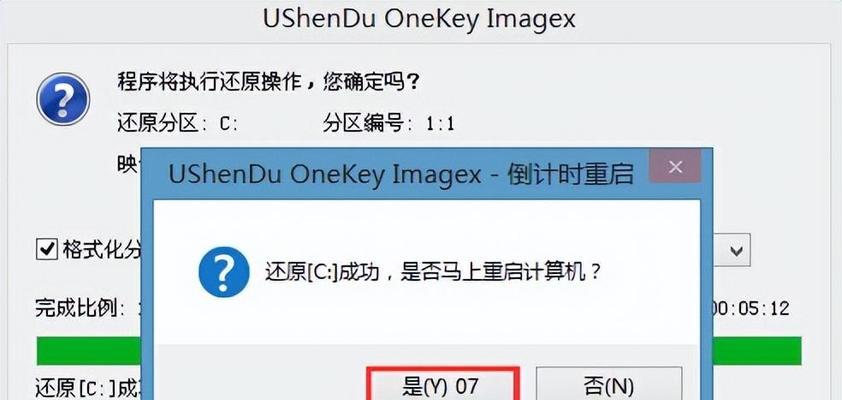
制作启动优盘
在WindowsUSB/DVD下载工具中,点击“开始复制”按钮,开始制作启动优盘。这个过程可能需要一些时间,请耐心等待。
设置电脑启动顺序
在制作完成之后,将您制作好的启动优盘插入需要安装Win7系统的电脑的USB插槽中。在BIOS设置中将启动顺序调整为从USB设备启动。
重启电脑并开始安装
重启电脑之后,您将会看到一条提示信息,告诉您按任意键来从优盘启动。按下任意键之后,系统将会开始从优盘启动,并进入Windows7安装界面。
选择语言和其他首选项
在安装界面中,选择您希望使用的语言、时间和货币格式以及键盘或输入法布局等首选项。然后点击“下一步”。
接受许可协议并点击“下一步”
在下一个界面中,您需要接受Windows7的许可协议。请仔细阅读协议内容,然后勾选“接受许可条款”选项并点击“下一步”。
选择安装类型和磁盘分区
在安装类型界面中,选择“自定义(高级)”选项。在磁盘分区界面中,选择您要安装Windows7系统的磁盘,并进行必要的分区操作。
等待系统安装完成
在完成磁盘分区之后,点击“下一步”按钮,系统将开始安装Windows7。这个过程可能需要一些时间,请耐心等待。
设置用户名和密码
在系统安装完成之后,您需要设置一个用户名和密码来登录Windows7系统。输入您希望使用的用户名和密码,并点击“下一步”。
进行最后的设置
在进入桌面之前,系统将进行一些最后的设置,包括设置网络连接、更新系统和安装驱动程序等。按照系统提示进行操作,完成最后的设置。
享受Windows7系统
恭喜您!您已成功使用优盘启动并安装了Windows7系统。现在您可以享受Windows7带来的各种功能和便利了。
通过本文详细的教程,您学会了如何使用优盘启动Win7系统。只需准备材料、下载镜像文件、制作启动优盘、调整电脑启动顺序和完成系统安装等一系列步骤,您就能轻松地完成这个过程。希望这个教程对您有所帮助!
转载请注明来自数码俱乐部,本文标题:《使用优盘启动Win7系统的详细教程(从制作启动优盘到完成系统安装,轻松搞定!)》
标签:优盘启动
- 最近发表
-
- 硬盘磁头卡死的恢复方法(解决硬盘磁头卡死的有效技巧)
- 用Ghost和PE安装Win7系统的详细教程(教你如何利用Ghost和PE工具轻松安装Win7系统)
- 教你如何使用大包菜U盘安装Win8系统(利用大包菜U盘轻松安装Win8系统,一步到位)
- 使用Windows7安装U盘的步骤和注意事项(详细介绍如何在Windows7系统中使用U盘进行安装和相关的要点)
- Win7系统安装教程(详细步骤及注意事项,让您轻松完成Win7系统安装)
- 笔记本电脑不开机的解决方法(解决笔记本电脑无法开机的实用技巧)
- 华硕电脑U盘装系统教程(轻松利用U盘为华硕电脑安装系统,让你的电脑焕然一新!)
- 电脑读取BIOS错误解决之道(诊断与修复常见的BIOS读取错误)
- 《大白菜种植与养护的完全指南》(育种、栽培、病虫害防治一网打尽!)
- 解决电脑证书错误的方法(一步一步教你修复电脑提示的证书错误问题)
- 标签列表

